Jak zrychlit svůj pevný disk pomocí nového zarovnání jeho oddílů

Pokud jste přenesli operační systém z mechanického pevného disku na jednotku SSD, mohou být oddíly není správně zarovnáno. To může mít za následek pomalejší výkon, který je možné vyřešit jejich opětovným zarovnáním.
Co je to zarovnání oddílů a proč bych se o to měli pečovat?
SOUVISEJÍCÍ: Je čas: Proč je třeba upgradovat na SSD Právě teď
Typický mechanický pevný disk obecně spustí svoji první oddíl po 63 prázdných blocích, zatímco jednotka SSD spustí svoji první oddíl po 64 prázdných blocích.
Instalační program systému Windows ví, jak to zvládnout správně, takže většina lidé by neměli mít problém. Pokud jste zakoupili počítač se systémem Windows nainstalovaným na jednotce SSD, měly by být vaše oddíly správně zarovnány. Pokud jste na disku SSD nainstalovali systém Windows od začátku, měly by být vaše oddíly správně zarovnány. Instalační program provede vše automaticky.
Pokud jste přemístili stávající instalaci systému Windows ze starého mechanického pevného disku na jednotku SSD, software pravděpodobně tuto skutečnost nezohlednil. Někteří, někteří ne. Pokud tomu tak není, vaše oddíly nebudou správně zarovnány a mohou zpomalit váš SSD. Jak moc pomalejší výkon závisí na vašem specifickém SSD
Naštěstí existuje rychlý způsob, jak zkontrolovat, zda vaše oddíly mají tento problém a opravit, pokud ano.
Jak zkontrolovat, zda jsou vaše oddíly správně zarovnané
může to velmi snadno zkontrolovat z nástroje Systémové informace. Chcete-li spustit, otevřete nabídku Start, zadejte příkaz "msinfo32" a stisknutím klávesy Enter spusťte nástroj Systémové informace. Můžete také stisknout klávesu Windows + R na klávesnici, zadejte příkaz "msinfo32" do dialogového okna Spustit a stiskněte klávesu Enter.
Hlava do složky> Úložiště> Disky. Přejděte dolů v levém podokně, vyhledejte SSD a v dolní části zaškrtněte hodnotu "Vyrovnávací rozteč oddílů". Pro každý oddíl na jednotce bude existovat rozdílná hodnota počátečního offsetu.
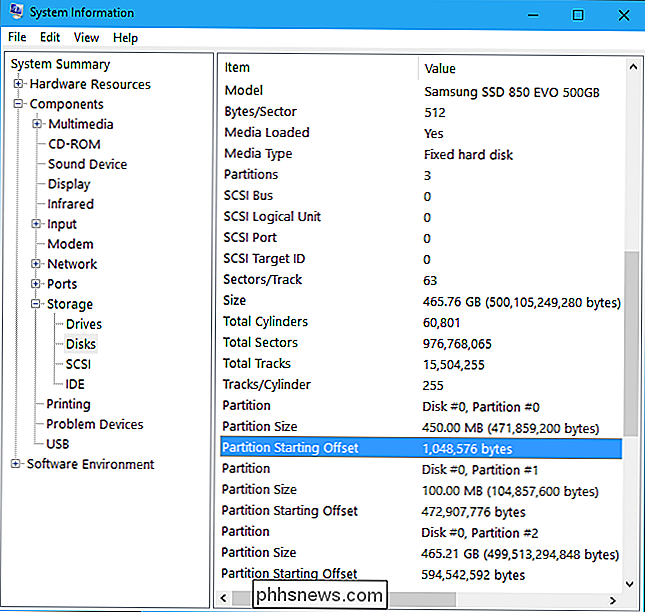
Zkontrolujte, zda je toto číslo rovnoměrně dělitelné 4096. Pokud ano, je oddíl správně zarovnán. Pokud není, oddíl není správně zarovnán.
Například pro výše uvedené číslo bychom udělali tuto matematiku:
1048576/4096 = 256
Neexistuje žádný desítkový zbytek, takže číslo je rovnoměrně dělitelné. To znamená, že sektory jsou správně zarovnány. Pokud jsme udělali matematiku a nalezli desítkový zbytek (např. 256.325), znamenalo by to, že čísla nebudou rovnoměrně dělitelné a sektory nejsou správně zarovnány.
Jak opravit nesprávně zarovnané oddíly
SOUVISEJÍCÍ: Jaký je nejlepší způsob, jak zálohovat počítač?
Pokud zjistíte, že vaše oddíly jsou nesprávně zarovnány, můžete je opravit a doufejme, že získáte pěknou rychlost.
Zatímco byste mohli pouze přeinstalovat systém Windows a nechat jej rozdělit vaše disky od začátku, to nemusíte dělat. Spousta správců diskových oddílů může pro vás tyto oddíly znovu nastavit. To ale často zahrnuje nějaké složité hádky.
I když to by nemělo způsobit žádné problémy, je vždy dobré mít zálohy vašich důležitých dat - zvláště při přehrávání diskových oddílů vašeho počítače.
Nejrychlejší způsob, že je to možné pomocí bezplatné verze MiniTool Partition Wizard - nemusíte platit za prémiovou verzi, bezplatná verze může udělat vše, co potřebujete. Nainstalujte jej do systému Windows, spusťte Správce diskových oddílů, klepněte pravým tlačítkem myši na oddíl, který chcete zarovnat, a vyberte možnost "Zarovnat".
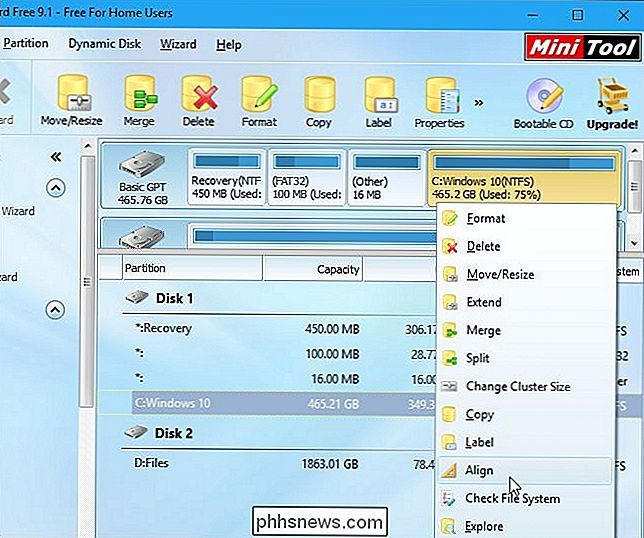
Když skončíte, měli byste doufat, že jste zjistili, že získáte co nejrychlejší rychlost z tohoto rychlého SSD.
Image Credit: Kal Hendry

Jak zálohovat a obnovovat vaše aplikace a PPA v Ubuntu Použití Aptik
Pokud potřebujete přeinstalovat Ubuntu nebo chcete nainstalovat novou verzi od začátku, nebylo by to užitečné mít snadný způsob, jak přeinstalovat všechny aplikace a nastavení? Snadno je to možné pomocí volného nástroje Aptik. Aplik (Aplikace Automation Package Backup and Restore), aplikace dostupná v Ubuntu, Linux Mint a dalších distribucích Debianu a Ubuntu, vám umožňuje zálohovat seznam instalovaných PPA (Archiv osobních balíčků), což jsou softwarové úložiště, stažené balíky, instalované aplikace a motivy a nastavení aplikací na externí USB disk, síťovou jednotku nebo cloudovou službu jako Dropbox.

Jak přidat dvě mezery po automatickém období v aplikaci Word 2013
Byla tam stará typografická konvence, že je správné používat dva věty po větě. Toto bylo způsobeno tím, že monospaced typ má jednotný vzhled a dva mezery mezi větami rozdělil text a usnadnil jeho čtení. V současné době je jeden prostor mezi větami normou jak online, tak v tisku. Možná však máte profesora, který trvá na tom, že mezi věty umístíte dva mezery a nechcete se dostat na znamení, že jste zapomněli na to.



